Kaip pašalinti garso įrašą iš vaizdo įrašo naudojant „VLC Player“
Garsą iš vaizdo įrašo išgauti yra be galo lengva, jei turite failų konvertavimo programą. Galite paimti beveik bet kokį vaizdo įrašą ir konvertuoti jį į MP3, kad gautumėte tik garsą. Kita vertus, jei norite pašalinti garso įrašą iš vaizdo įrašo, tai gali atrodyti šiek tiek sudėtinga. Greita paieška gali pasiūlyti įvairių programų, kurios gali padaryti apgaulę, tačiau viskas, ko jums tikrai reikia, yra VLC grotuvas.
Reikia sukurti vaizdo įrašą, tiksliau - ekraną? VLC grotuvas jus apėmė.
Pašalinkite garso įrašą iš vaizdo įrašo
Pavadinimo juostos meniu „Media“ atidarykite VLC grotuvą ir pasirinkite Konvertuoti / Įrašyti.
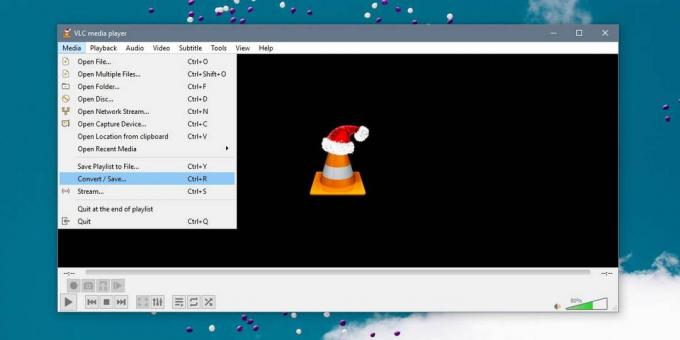
Lange Atidaryti laikmeną spustelėkite mygtuką Pridėti ir pasirinkite vaizdo įrašą, iš kurio norite pašalinti garsą, tada spustelėkite išskleidžiamąją rodyklę šalia mygtuko Konvertuoti / išsaugoti. Išskleidžiamajame meniu pasirinkite parinktį Konvertuoti.
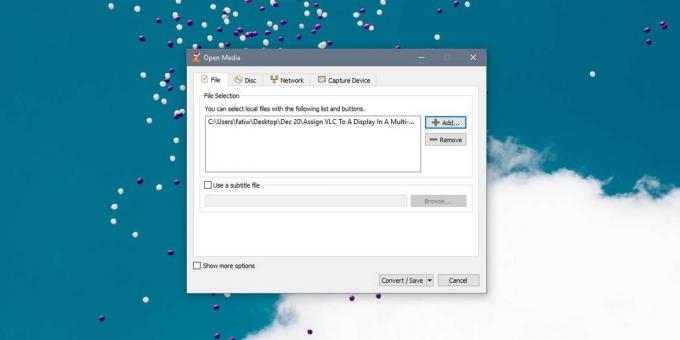
Tai atvers naują langą. Šiame lange pamatysite profilį Profilis. Spustelėkite veržliarakčio mygtuką. Bus atidarytas profilio leidimo langas. Nurodykite profilį bet kokiu vardu. Eikite į „Audio Codec“ skirtuką ir įsitikinkite, kad parinktis „Audio“ nėra pažymėta. Norėdami grįžti į ankstesnį langą, spustelėkite Sukurti. Lauke Paskirties failas nurodykite failo pavadinimą ir spustelėkite mygtuką Pradėti.
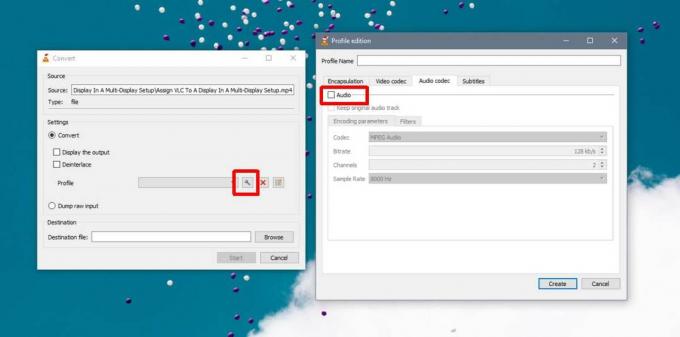
Nematysite vaizdo įrašo, rodomo VLC grotuve, tačiau ieškos juosta, kuri paprastai rodo vaizdo įrašo eigą, parodys konversijos eigą. Konversija neužtruks per ilgai, jei neturėsite kelių valandų failo. Baigę atidarykite tą pačią vietą, kur išsaugomas originalus failas, ir rasite jos kopiją su pašalintu garsu.
Išvesties failas yra tokios pačios kokybės kaip ir originalas, atėmus garsą. Tą patį konvertavimo langą taip pat galite naudoti norėdami pakeisti vaizdo įrašo išvesties formatą. „Profile Edition“ lange galite pasirinkti kitą kodeką vaizdo įrašo konvertavimui. Turėtumėte perskaityti, kuriuos kodekus geriausia konvertuoti į tam tikrus failų formatus, ir tada pasirinkti tinkamą.
Anksčiau minėjome, kad iš vaizdo įrašo galite išgauti garsą konvertuodami jį į MP3 failą. Jei tai turite padaryti, tada galite naudoti ir VLC grotuvą. Vykdykite aukščiau pateiktą metodą, o ne palikite garso kodeką nepažymėtą, patikrinkite jį ir išskleidžiamajame kodekse pasirinkite MP3. Pradėkite konvertavimą ir bus sukurtas naujas failas, kuriame bus tik vaizdo įrašo garsas. Tai neturėtų užtrukti ilgai, bet vėlgi, kaip ir pašalinus garso įrašą, jei failas yra kelių valandų, konvertuoti į MP3 gali šiek tiek laiko.
Paieška
Naujausios žinutės
Šiuolaikinis skaitytojas yra išskirtinis „Google Reader“ klientas, skirtas „Windows 8“
RSS sklaidos kanalai yra nenutrūkstamas maršrutas, kad būtų galima ...
Nustatykite vardo ir datos filtrus, kad ištrintumėte senus failus ir aplankus naudodami automatinį ištrynimą
Su kiekviena diena vis daugiau failų atsisiunčiama, nukopijuojama i...
„SunlitGreen“ nuotraukų redaktorius pateikia daugiakanalę grafiko lygio kreivę ir sluoksnius
Anksčiau apėmėme daugybę nuostabių vaizdų redagavimo įrankių, iš ku...



